Pokyny na odstránenie Smartshopping (odstrániť Search.smartshopping.com)
Smartshopping, tiež známy ako Search.smartshopping.com, je klasifikovaný ako prehliadač únosca a ad-podporované aplikácie. Táto aplikácia je dôvod, prečo uvidíte rôzne reklamy pri surfovaní na webe. Je zameraný na vytváranie webového prevádzky a zamestnáva pay-per-kliknite systém, takže zakaždým, keď kliknete na jednu z reklám, vývojári softvéru sa zisk.
Program zadal s najväčšou pravdepodobnosťou váš počítač spolu s inými freeware. Je kompatibilný s všetky populárne prehliadače vrátane Mozilla Firefox Google Chrome a Internet Explorer. Ak chcete odstrániť zbytočné komerčný obsah z navštívených stránok, by mal ukončiť Smartshopping bez zbytočného odkladu.
 Ako funguje Smartshopping?
Ako funguje Smartshopping?
Ako už bolo uvedené vyššie, Smartshopping cestuje do slobodného softvéru zväzkov. To bola spojená s takéto freeware ako FBPhotoZoom Yontoo, 1ClickDownload a iní. To by nebolo prekvapujúce, keby ste jedným alebo viacerými z týchto programov nainštalovaný. Potenciálne nechcené aplikácie zadajte svoj systém, ak nie venovať pozornosť inštalačný proces freeware. Počas inštalácie sú často prezentované s ďalšie ponuky. Tieto ponuky môžu javiť ako užitočné na prvý, ale oni nie sú nič viac, ale adware alebo prehliadač únoscov. Odporúčame, aby ste sa im vyhnúť bez ohľadu na to, čo. Na to, že vždy vybrať rozšírené alebo vlastné inštalačný mód a zrušte všetky neznáme programy prezentované na vás.
Raz v systéme Smartshopping pridá príponu do vášho prehliadača a začne záplavy Váš s reklamou. Uvidíte pop-up, hypertextové odkazy, bannery, video-, audio – a iné druhy reklamy, ktoré sa zobrazia na všetkých stránkach, ktoré navštívite bez ohľadu na obsah. Adware môže tiež zmeniť nastavenia vášho prehliadača prechod domovskej stránky a predvoleného poskytovateľa vyhľadávania na Search.smartshopping.com. Tento motor tvrdí ukázať vám kvalitné informácie bez akejkoľvek reklamy, ale to jednoducho nie je pravda. Ak budete vyhľadávať na internete s ním vám ponúkne výsledky, ktoré obsahujú veľa sponzorované odkazy. Odporúčame, aby ste drž všetky reklamy, ktoré sú vám prináša adware. Ak sa chcete zbaviť úplne, mali by ste odstrániť Smartshopping z vášho PC.
Ako odstrániť Smartshopping?
Existujú dva spôsoby, ako môžete odstrániť Smartshopping z vášho systému. Jedným z nich je kompletné ručné odstránenie a druhý je odstrániť Smartshopping automaticky. Ak vyberiete prvú možnosť, postupujte podľa pokynov, ktoré sú uvedené nižšie v tomto článku. Po prvé, budete musieť odinštalovať Smartshopping cez Ovládací Panel, a ak je to potrebné, obnovenie vášho prehliadača. Ak si však vybrať automatické odstránenie Smartshopping namiesto toho, je potrebné stiahnuť anti-malware nástroj z našej stránky a použiť na skenovanie počítača. Bude detekovať a odstrániť všetkých potenciálnych hrozieb, vrátane únosca. Bezpečnostný softvér vám tiež pomôže udržať váš systém chrániť od iných on-line infekcií.
Offers
Stiahnuť nástroj pre odstránenieto scan for Search.smartshopping.comUse our recommended removal tool to scan for Search.smartshopping.com. Trial version of provides detection of computer threats like Search.smartshopping.com and assists in its removal for FREE. You can delete detected registry entries, files and processes yourself or purchase a full version.
More information about SpyWarrior and Uninstall Instructions. Please review SpyWarrior EULA and Privacy Policy. SpyWarrior scanner is free. If it detects a malware, purchase its full version to remove it.

Prezrite si Podrobnosti WiperSoft WiperSoft je bezpečnostný nástroj, ktorý poskytuje real-time zabezpečenia pred možnými hrozbami. Dnes mnohí používatelia majú tendenciu stiahnuť softvér ...
Na stiahnutie|viac


Je MacKeeper vírus?MacKeeper nie je vírus, ani je to podvod. I keď existujú rôzne názory na program na internete, veľa ľudí, ktorí nenávidia tak notoricky program nikdy používal to, a sú ...
Na stiahnutie|viac


Kým tvorcovia MalwareBytes anti-malware nebol v tejto činnosti dlho, robia sa na to s ich nadšenie prístup. Štatistiky z týchto stránok ako CNET ukazuje, že bezpečnostný nástroj je jedným ...
Na stiahnutie|viac
Quick Menu
krok 1. Odinštalovať Search.smartshopping.com a súvisiace programy.
Odstrániť Search.smartshopping.com z Windows 8
Pravým-kliknite v ľavom dolnom rohu obrazovky. Akonáhle rýchly prístup Menu sa objaví, vyberte Ovládací Panel Vyberte programy a funkcie a vyberte odinštalovať softvér.


Odinštalovať Search.smartshopping.com z Windows 7
Kliknite na tlačidlo Start → Control Panel → Programs and Features → Uninstall a program.


Odstrániť Search.smartshopping.com z Windows XP
Kliknite na Start → Settings → Control Panel. Vyhľadajte a kliknite na tlačidlo → Add or Remove Programs.


Odstrániť Search.smartshopping.com z Mac OS X
Kliknite na tlačidlo prejsť v hornej ľavej časti obrazovky a vyberte aplikácie. Vyberte priečinok s aplikáciami a vyhľadať Search.smartshopping.com alebo iné podozrivé softvér. Teraz kliknite pravým tlačidlom na každú z týchto položiek a vyberte položku presunúť do koša, potom vpravo kliknite na ikonu koša a vyberte položku Vyprázdniť kôš.


krok 2. Odstrániť Search.smartshopping.com z vášho prehliadača
Ukončiť nechcené rozšírenia programu Internet Explorer
- Kliknite na ikonu ozubeného kolesa a prejdite na spravovať doplnky.


- Vyberte panely s nástrojmi a rozšírenia a odstrániť všetky podozrivé položky (okrem Microsoft, Yahoo, Google, Oracle alebo Adobe)


- Ponechajte okno.
Zmena domovskej stránky programu Internet Explorer sa zmenil vírus:
- Kliknite na ikonu ozubeného kolesa (ponuka) na pravom hornom rohu vášho prehliadača a kliknite na položku Možnosti siete Internet.


- Vo všeobecnosti kartu odstrániť škodlivé URL a zadajte vhodnejšie doménové meno. Stlačte tlačidlo Apply pre uloženie zmien.


Obnovenie prehliadača
- Kliknite na ikonu ozubeného kolesa a presunúť do možnosti internetu.


- Otvorte kartu Spresnenie a stlačte tlačidlo Reset.


- Vyberte odstrániť osobné nastavenia a vyberte obnoviť jeden viac času.


- Ťuknite na položku Zavrieť a nechať váš prehliadač.


- Ak ste neboli schopní obnoviť nastavenia svojho prehliadača, zamestnávať renomovanej anti-malware a skenovať celý počítač s ním.
Vymazať Search.smartshopping.com z Google Chrome
- Prístup k ponuke (pravom hornom rohu okna) a vyberte nastavenia.


- Vyberte rozšírenia.


- Odstránenie podozrivých prípon zo zoznamu kliknutím na položku kôš vedľa nich.


- Ak si nie ste istí, ktoré rozšírenia odstrániť, môžete ich dočasne vypnúť.


Reset Google Chrome domovskú stránku a predvolený vyhľadávač Ak bolo únosca vírusom
- Stlačením na ikonu ponuky a kliknutím na tlačidlo nastavenia.


- Pozrite sa na "Otvoriť konkrétnu stránku" alebo "Nastavenie strany" pod "na štarte" možnosť a kliknite na nastavenie stránky.


- V inom okne odstrániť škodlivý Hľadať stránky a zadať ten, ktorý chcete použiť ako domovskú stránku.


- V časti Hľadať vyberte spravovať vyhľadávače. Keď vo vyhľadávačoch..., odstrániť škodlivý Hľadať webové stránky. Ponechajte len Google, alebo vaše preferované vyhľadávací názov.




Obnovenie prehliadača
- Ak prehliadač stále nefunguje ako si prajete, môžete obnoviť jeho nastavenia.
- Otvorte menu a prejdite na nastavenia.


- Stlačte tlačidlo Reset na konci stránky.


- Ťuknite na položku Reset tlačidlo ešte raz do poľa potvrdenie.


- Ak nemôžete obnoviť nastavenia, nákup legitímne anti-malware a scan vášho PC.
Odstrániť Search.smartshopping.com z Mozilla Firefox
- V pravom hornom rohu obrazovky, stlačte menu a vyberte položku Doplnky (alebo kliknite Ctrl + Shift + A súčasne).


- Premiestniť do zoznamu prípon a doplnky a odinštalovať všetky neznáme a podozrivé položky.


Mozilla Firefox homepage zmeniť, ak to bolo menene vírus:
- Klepnite na menu (v pravom hornom rohu), vyberte položku Možnosti.


- Na karte Všeobecné odstráňte škodlivých URL a zadať vhodnejšie webové stránky alebo kliknite na tlačidlo Obnoviť predvolené.


- Stlačením OK uložte tieto zmeny.
Obnovenie prehliadača
- Otvorte menu a kliknite na tlačidlo Pomocník.


- Vyberte informácie o riešení problémov.


- Stlačte obnoviť Firefox.


- V dialógovom okne potvrdenia kliknite na tlačidlo Obnoviť Firefox raz.


- Ak ste schopní obnoviť Mozilla Firefox, prehľadať celý počítač s dôveryhodné anti-malware.
Odinštalovať Search.smartshopping.com zo Safari (Mac OS X)
- Prístup do ponuky.
- Vybrať predvoľby.


- Prejdite na kartu rozšírenia.


- Kliknite na tlačidlo odinštalovať vedľa nežiaduce Search.smartshopping.com a zbaviť všetky ostatné neznáme položky rovnako. Ak si nie ste istí, či rozšírenie je spoľahlivá, alebo nie, jednoducho zrušte začiarknutie políčka Povoliť na dočasné vypnutie.
- Reštartujte Safari.
Obnovenie prehliadača
- Klepnite na ikonu ponuky a vyberte položku Reset Safari.


- Vybrať možnosti, ktoré chcete obnoviť (často všetky z nich sú vopred) a stlačte tlačidlo Reset.


- Ak nemôžete obnoviť prehliadač, skenovať celý PC s autentické malware odobratie softvéru.
Site Disclaimer
2-remove-virus.com is not sponsored, owned, affiliated, or linked to malware developers or distributors that are referenced in this article. The article does not promote or endorse any type of malware. We aim at providing useful information that will help computer users to detect and eliminate the unwanted malicious programs from their computers. This can be done manually by following the instructions presented in the article or automatically by implementing the suggested anti-malware tools.
The article is only meant to be used for educational purposes. If you follow the instructions given in the article, you agree to be contracted by the disclaimer. We do not guarantee that the artcile will present you with a solution that removes the malign threats completely. Malware changes constantly, which is why, in some cases, it may be difficult to clean the computer fully by using only the manual removal instructions.
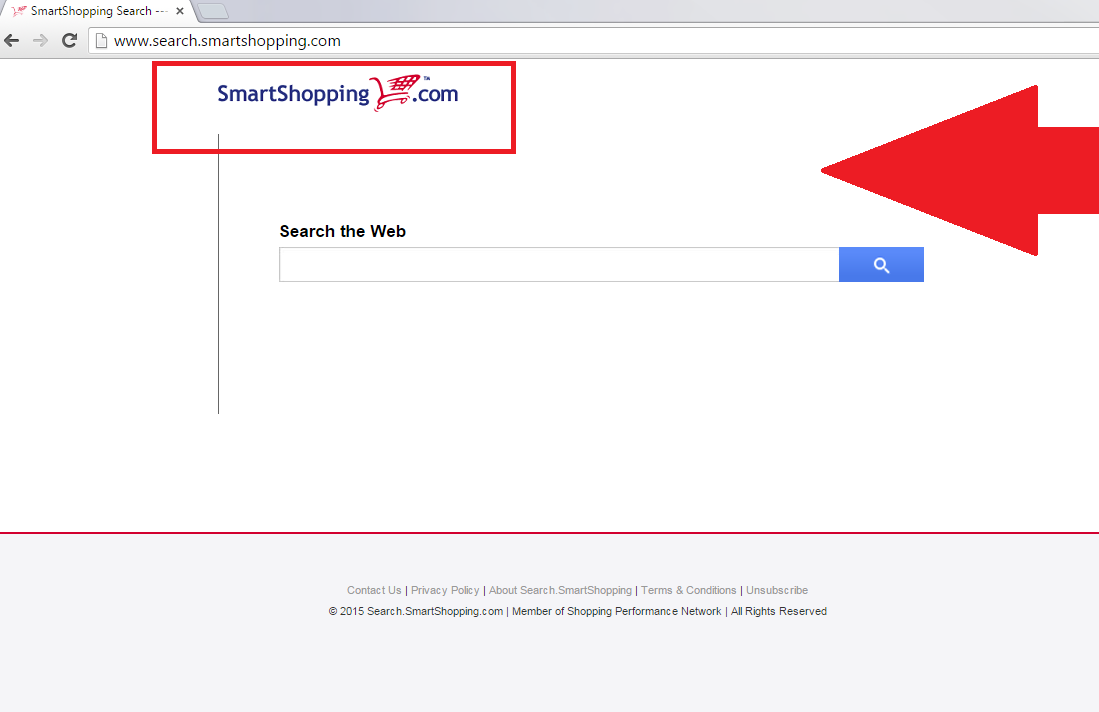 Ako funguje Smartshopping?
Ako funguje Smartshopping?